Fix "Leider wurde WhatsApp gestoppt" wird auf Ihrem Android-Gerät angezeigt
Die Nachricht "Leider hat WhatsApp aufgehört" ist nicht ungewöhnlich, und die Leute haben dies an einem Punkt oder anderen erlebt. Diese Art von Crash ist ungünstig, weil der Benutzer die App nicht mehr richtig nutzen kann und daher mit wichtigen Konversationen und dergleichen behindert. Es gibt mehrere mögliche Gründe, warum dies geschieht, und wenn es tut, hier ist eine einfache Anleitung, was Sie tun sollten.
Um dieses Problem zu lösen, hier ist eine Schritt-für-Schritt-Anleitung, wie man das plötzliche Stoppen von WhatsApp beheben kann:
- Öffnen Sie das Menü Einstellungen
- Gehen Sie zu "More"
- Klicken Sie auf Application Manager
- Wischen Sie nach links und klicken Sie auf Alle Anwendungen
- Suchen Sie nach WhatsApp und drücken Sie es
- Drücken Sie Cache löschen und Daten löschen
- Kehren Sie zur Homepage Ihres Geräts zurück
- Starten Sie Ihr Mobilgerät neu
Alles erledigt! In ein paar einfachen Schritten können Sie nun das plötzliche Stoppen Ihrer App lösen. Wenn die Methode nicht funktioniert, ist eine alternative Lösung, die App vollständig zu deinstallieren und sie erneut mit der aktuellsten Version auf Google Play neu zu installieren.
Hat die Methode für Sie funktioniert, um das Problem "WhatsApp hat aufgehört" zu lösen? Teile deine Erfahrungen oder zusätzliche Fragen über den Kommentarbereich unten.
SC
[einbetten] https://www.youtube.com/watch?v=ve8ywoP0Wvw[/einbetten]




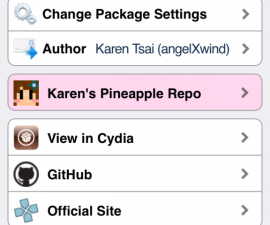


Este método funcionou comigo.
Funcionou, Baixei versão ja fiz um zurück
Ich habe all diese Methoden ausprobiert, sie haben trainiert.
Vielen Dank.
Guten Tag,
heureusement, elle a fonctionné ...
mögliche de lancer l'Anwendung.
Merci Beacaoup.
Ich habe alle Cache-Daten gelöscht, das Gerät neu gestartet, die neueste Version deinstalliert und installiert und war erfolgreich.
Danke.
Cela a fonctionné parfaitement pour moi.
Danke
me funcionó de en Sony Expiria
Já desistirei e instalei de novo e continuou aparecendo o whats parou o que posso fazer agora
Um Ihnen in Ihrem speziellen Fall zu helfen,
Die Lösung besteht darin, die App vollständig zu deinstallieren und sie erneut mit der neuesten Version von Google Play zu installieren.
Ihr er det jeg gjorde,
Jeg avinstallerte, omkonfigurierte Telefone für die Fabrikkonfiguration und die Installation von WhatsApp-versjonen.
Nå jobber det enselig.
Takk skal du ha
desinstalei, reconfigurei oder celular para configuração de Fabrica e reinstalei whatssap e nada.
mesam mensagem: Infielizmente, whatssap parou. meu é alcatel
Wenn nach der sorgfältigen Umsetzung der Schritt für Schritt über einfache Anleitung und Video,
Sie können immer noch nicht auf WhatsApp zugreifen, dann ist Ihre beste Option, den WhatsApp-Support zu kontaktieren, um die Lösung für Ihr spezifisches Problem zu erhalten.
Quand auf désinstalle watsap.
Va t'on perdre toute les données?
Ja, und das ist der Grund, warum der Standard immer immer alle Backups vor der Deinstallation von WhatsApp auf Ihrem Gerät sichert.
Danke, dass Sie diesen Beitrag mit Ihren Kollegen und Freunden teilen.
Søges overalt und enselig funded arbejdsløsning sie.
tak skal du hast
Jetzt, wo wir Ihnen bei der Lösung Ihres Problems geholfen haben,
Würde es Ihnen etwas ausmachen, das Wort zu verbreiten, indem Sie es jetzt mit Freunden und Kollegen teilen?
Kommentar Kontaktaufnahme WhatsApp-Unterstützung für das Problem, dass das Auto im April nicht mehr funktioniert. WhatsApp s'est arrêté
Um Ihnen in Ihrem speziellen Fall zu helfen,
Die Lösung ist, alles zu sichern, bevor Sie die App vollständig deinstallieren. Entfernen Sie dann den gesamten Cache vom Telefon und installieren Sie sie erst dann erneut mit der neuesten Version von Google Play.